win11打印机驱动在电脑哪里找 win11打印机驱动在哪个文件夹
更新时间:2024-01-23 13:38:36作者:runxin
很多用户在给win11电脑连接完打印机设备之后也能直接进行文件打印的操作,这时因为电脑中安装有打印机驱动程序的缘故,然而大多用户对于win11系统自带的打印机驱动程序保存位置都不是很了解,对此win11打印机驱动在电脑哪里找呢?今天小编就给大家讲解一下win11打印机驱动在哪个文件夹详细内容。
具体方法如下:
1、首先右键点击下方开始菜单,如图所示。
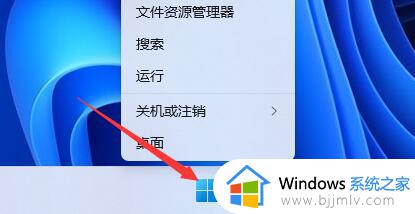
2、接着在右键菜单中找到并打开“设备管理器”。

3、在其中展开不同的设备,双击打开它就可以查看到对应的设备驱动了。
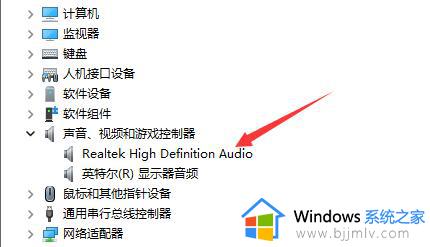
4、进入“驱动程序”选项卡,点击“驱动程序详细信息”。
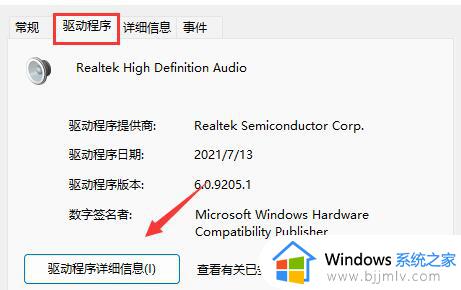
5、在驱动程序文件下还可以看到具体的驱动程序名称和位置。
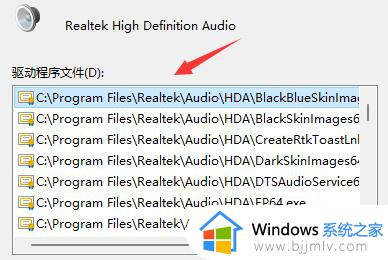
当然也可以下载第三方软件来一键查看电脑的驱动情况。
以上就是小编给大家分享的win11打印机驱动在哪个文件夹详细内容了,有遇到过相同问题的用户就可以根据小编的步骤进行操作了,希望能够对大家有所帮助。
win11打印机驱动在电脑哪里找 win11打印机驱动在哪个文件夹相关教程
- win11怎么装打印机驱动 win11装打印机驱动装怎么操作
- win11怎么卸载打印机驱动 win11删除打印机驱动怎么操作
- win11打印机驱动怎么彻底卸载 win11打印机驱动如何卸载干净
- windows11怎么安装打印机驱动程序 windows11安装打印机驱动详细教程
- win11的锁屏壁纸在哪个文件夹 win11锁屏壁纸文件夹在哪里找
- win11安装不了打印机驱动怎么办 win11无法安装打印机驱动解决方法
- win11打印机驱动程序无法使用怎么解决 win11显示打印机驱动程序无法使用解决方案
- win11装不上打印机驱动怎么办 win11无法安装打印机驱动怎么修复
- win11更新的安装包在哪里打开 win11更新的文件在哪个文件夹
- win11安装惠普打印机驱动失败怎么办 win11惠普打印机驱动安装不上如何解决
- win11恢复出厂设置的教程 怎么把电脑恢复出厂设置win11
- win11控制面板打开方法 win11控制面板在哪里打开
- win11开机无法登录到你的账户怎么办 win11开机无法登录账号修复方案
- win11开机怎么跳过联网设置 如何跳过win11开机联网步骤
- 怎么把win11右键改成win10 win11右键菜单改回win10的步骤
- 怎么把win11任务栏变透明 win11系统底部任务栏透明设置方法
win11系统教程推荐
- 1 怎么把win11任务栏变透明 win11系统底部任务栏透明设置方法
- 2 win11开机时间不准怎么办 win11开机时间总是不对如何解决
- 3 windows 11如何关机 win11关机教程
- 4 win11更换字体样式设置方法 win11怎么更改字体样式
- 5 win11服务器管理器怎么打开 win11如何打开服务器管理器
- 6 0x00000040共享打印机win11怎么办 win11共享打印机错误0x00000040如何处理
- 7 win11桌面假死鼠标能动怎么办 win11桌面假死无响应鼠标能动怎么解决
- 8 win11录屏按钮是灰色的怎么办 win11录屏功能开始录制灰色解决方法
- 9 华硕电脑怎么分盘win11 win11华硕电脑分盘教程
- 10 win11开机任务栏卡死怎么办 win11开机任务栏卡住处理方法
win11系统推荐
- 1 番茄花园ghost win11 64位标准专业版下载v2024.07
- 2 深度技术ghost win11 64位中文免激活版下载v2024.06
- 3 深度技术ghost win11 64位稳定专业版下载v2024.06
- 4 番茄花园ghost win11 64位正式免激活版下载v2024.05
- 5 技术员联盟ghost win11 64位中文正式版下载v2024.05
- 6 系统之家ghost win11 64位最新家庭版下载v2024.04
- 7 ghost windows11 64位专业版原版下载v2024.04
- 8 惠普笔记本电脑ghost win11 64位专业永久激活版下载v2024.04
- 9 技术员联盟ghost win11 64位官方纯净版下载v2024.03
- 10 萝卜家园ghost win11 64位官方正式版下载v2024.03